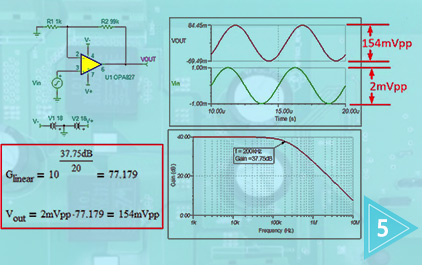CapTIvate Technology软件设计快速指南(八) - 实验三 如何使用CapTIvate软件库
Loading the player...
将在30s后自动为您播放下一课程
欢迎回到CapTivate Technology 软件设计快速指南系列课程 接下来我将带领大家来完成我们最后一个实验 如何使用CapTivate软件库 在本实验中 我们需要学习如何使用CapTivate软件库 去访问我们的sensor data 以及如何将我们的touch状态通过LED来表示出来 上一讲当中 我们学习了如何使用在线调试工具 进行touch相关参数的调试 这一讲 我们将学习如何利用TI CapTivate函数库 撰写用户自定义的Callback 函数 在撰写Callback函数之前 我们来看一下所生成工程的源代码的结构 首先我们来看CapTivate文件夹 CapTivate文件夹里面就是我们所包含的CapTivate函数库 所定义的源代码 第二个文件夹 CapTivate下划线APP 那么这里呢 是我们的一些阴性的函数 包括我们的 在梦函数里面所执行的一些CapTivate初始化 CapTivate处理的一些函数 我们的BSP.C里面 是进行我们MCU系统的一些[Inaudible]配置 时钟配置 以及我们timer的配置 Watchdog的配置 CapTivate的Config 这个我们应该很熟悉了 就是我们刚才在我们CDC里面 所调试的所有touch相关的参数配置 [Inaudible]配置 Drive Live是我们TI 针对于MSP430平台所推出的 系统性的函数库 好 我们回到 我们的梦函数 那么 在这里呢 我们将要加入两个Callback函数 第一个函数是我们的button group Callback函数 名称叫做my Keypad Callback 该Callback函数 我们所执行的功能是 当我手指按到Keypad 任何一个按钮的时候 我们的LED2点亮 当我手指离开的时候 LED2关闭 大家可以看到 我们在这里调用了CapTivate函数库[Inaudible]所定义的 sensor touch 这样的一个标志位 我们首先判断Keypad这个sensor 的B sensor touch 等于触 也就是我的 状态是touch的状态 并且我要判断上一个 扫描周期 touch状态 Pre-touch 是false 也就是我从没有触摸到触摸 状态转换的一个过程 当这个过程发生的时候 LED2点亮 那么同样的 当上一个周期为touch 这个周期 为没有touch 那我的LED2关闭 第二个Callback函数 是slider Callback函数 我们名为 my slide Callback Slider Callback函数去判断 利用了API所定义的 slider position 这样一个变量 判断当 slider的位置大于500的时候 LED1点亮 当Slider的位置小于500的时候 LED1关闭 那么在撰写完这两个Callback函数以后 我们需要把Callback函数利用我们的 API接口去定义到转换周期中去 那上一讲我们所讲了 我们需要在 Cap App start 函数 调用之前 去注册 Callback函数 那我们现在将我们的Callback函数 注册到这里 这两步函数调用我们就已经将我们的两个 Callback函数去注册到我们两个相应的sensor上面去 在这里呢 我们进入Y循环 当我们的主循环中 系统默认 自动生成的是一个 Demo 的 LED点亮 熄灭的一个过程 这里 我们需要把这一段程序注释掉 我们只需要调用Cap App handler 这样一个函数 这个函数需要在每个循环周期中 进行调用 好的 重新下载程序 运行程序 此时 当我手按上button group 任意按键的时候 大家可以看到 我们的LED2会点亮 但我手指在滑动滑条的时候 滑条的位置大于500 LED1会点亮 小于500以下 LED1关闭 好的 试验3到此为止 谢谢!
欢迎回到CapTivate Technology 软件设计快速指南系列课程 接下来我将带领大家来完成我们最后一个实验 如何使用CapTivate软件库 在本实验中 我们需要学习如何使用CapTivate软件库 去访问我们的sensor data 以及如何将我们的touch状态通过LED来表示出来 上一讲当中 我们学习了如何使用在线调试工具 进行touch相关参数的调试 这一讲 我们将学习如何利用TI CapTivate函数库 撰写用户自定义的Callback 函数 在撰写Callback函数之前 我们来看一下所生成工程的源代码的结构 首先我们来看CapTivate文件夹 CapTivate文件夹里面就是我们所包含的CapTivate函数库 所定义的源代码 第二个文件夹 CapTivate下划线APP 那么这里呢 是我们的一些阴性的函数 包括我们的 在梦函数里面所执行的一些CapTivate初始化 CapTivate处理的一些函数 我们的BSP.C里面 是进行我们MCU系统的一些[Inaudible]配置 时钟配置 以及我们timer的配置 Watchdog的配置 CapTivate的Config 这个我们应该很熟悉了 就是我们刚才在我们CDC里面 所调试的所有touch相关的参数配置 [Inaudible]配置 Drive Live是我们TI 针对于MSP430平台所推出的 系统性的函数库 好 我们回到 我们的梦函数 那么 在这里呢 我们将要加入两个Callback函数 第一个函数是我们的button group Callback函数 名称叫做my Keypad Callback 该Callback函数 我们所执行的功能是 当我手指按到Keypad 任何一个按钮的时候 我们的LED2点亮 当我手指离开的时候 LED2关闭 大家可以看到 我们在这里调用了CapTivate函数库[Inaudible]所定义的 sensor touch 这样的一个标志位 我们首先判断Keypad这个sensor 的B sensor touch 等于触 也就是我的 状态是touch的状态 并且我要判断上一个 扫描周期 touch状态 Pre-touch 是false 也就是我从没有触摸到触摸 状态转换的一个过程 当这个过程发生的时候 LED2点亮 那么同样的 当上一个周期为touch 这个周期 为没有touch 那我的LED2关闭 第二个Callback函数 是slider Callback函数 我们名为 my slide Callback Slider Callback函数去判断 利用了API所定义的 slider position 这样一个变量 判断当 slider的位置大于500的时候 LED1点亮 当Slider的位置小于500的时候 LED1关闭 那么在撰写完这两个Callback函数以后 我们需要把Callback函数利用我们的 API接口去定义到转换周期中去 那上一讲我们所讲了 我们需要在 Cap App start 函数 调用之前 去注册 Callback函数 那我们现在将我们的Callback函数 注册到这里 这两步函数调用我们就已经将我们的两个 Callback函数去注册到我们两个相应的sensor上面去 在这里呢 我们进入Y循环 当我们的主循环中 系统默认 自动生成的是一个 Demo 的 LED点亮 熄灭的一个过程 这里 我们需要把这一段程序注释掉 我们只需要调用Cap App handler 这样一个函数 这个函数需要在每个循环周期中 进行调用 好的 重新下载程序 运行程序 此时 当我手按上button group 任意按键的时候 大家可以看到 我们的LED2会点亮 但我手指在滑动滑条的时候 滑条的位置大于500 LED1会点亮 小于500以下 LED1关闭 好的 试验3到此为止 谢谢!
欢迎回到CapTivate Technology
软件设计快速指南系列课程
接下来我将带领大家来完成我们最后一个实验
如何使用CapTivate软件库
在本实验中 我们需要学习如何使用CapTivate软件库
去访问我们的sensor data
以及如何将我们的touch状态通过LED来表示出来
上一讲当中 我们学习了如何使用在线调试工具
进行touch相关参数的调试
这一讲 我们将学习如何利用TI CapTivate函数库
撰写用户自定义的Callback 函数
在撰写Callback函数之前
我们来看一下所生成工程的源代码的结构
首先我们来看CapTivate文件夹
CapTivate文件夹里面就是我们所包含的CapTivate函数库
所定义的源代码
第二个文件夹 CapTivate下划线APP 那么这里呢
是我们的一些阴性的函数
包括我们的 在梦函数里面所执行的一些CapTivate初始化
CapTivate处理的一些函数
我们的BSP.C里面
是进行我们MCU系统的一些[Inaudible]配置
时钟配置
以及我们timer的配置
Watchdog的配置
CapTivate的Config
这个我们应该很熟悉了 就是我们刚才在我们CDC里面
所调试的所有touch相关的参数配置
[Inaudible]配置
Drive Live是我们TI
针对于MSP430平台所推出的
系统性的函数库
好 我们回到
我们的梦函数 那么 在这里呢
我们将要加入两个Callback函数
第一个函数是我们的button group Callback函数
名称叫做my Keypad Callback
该Callback函数 我们所执行的功能是
当我手指按到Keypad 任何一个按钮的时候
我们的LED2点亮
当我手指离开的时候 LED2关闭
大家可以看到 我们在这里调用了CapTivate函数库[Inaudible]所定义的
sensor touch 这样的一个标志位
我们首先判断Keypad这个sensor 的B sensor touch
等于触 也就是我的
状态是touch的状态
并且我要判断上一个
扫描周期 touch状态 Pre-touch
是false
也就是我从没有触摸到触摸
状态转换的一个过程
当这个过程发生的时候 LED2点亮
那么同样的 当上一个周期为touch 这个周期
为没有touch
那我的LED2关闭
第二个Callback函数 是slider Callback函数
我们名为 my slide Callback
Slider Callback函数去判断 利用了API所定义的
slider position 这样一个变量
判断当 slider的位置大于500的时候
LED1点亮
当Slider的位置小于500的时候 LED1关闭
那么在撰写完这两个Callback函数以后
我们需要把Callback函数利用我们的
API接口去定义到转换周期中去
那上一讲我们所讲了 我们需要在
Cap App start 函数 调用之前 去注册
Callback函数
那我们现在将我们的Callback函数 注册到这里
这两步函数调用我们就已经将我们的两个
Callback函数去注册到我们两个相应的sensor上面去
在这里呢 我们进入Y循环
当我们的主循环中 系统默认 自动生成的是一个
Demo 的 LED点亮
熄灭的一个过程
这里 我们需要把这一段程序注释掉
我们只需要调用Cap App handler
这样一个函数
这个函数需要在每个循环周期中 进行调用
好的 重新下载程序
运行程序
此时 当我手按上button group 任意按键的时候
大家可以看到 我们的LED2会点亮
但我手指在滑动滑条的时候
滑条的位置大于500 LED1会点亮
小于500以下 LED1关闭
好的 试验3到此为止
谢谢!
欢迎回到CapTivate Technology 软件设计快速指南系列课程 接下来我将带领大家来完成我们最后一个实验 如何使用CapTivate软件库 在本实验中 我们需要学习如何使用CapTivate软件库 去访问我们的sensor data 以及如何将我们的touch状态通过LED来表示出来 上一讲当中 我们学习了如何使用在线调试工具 进行touch相关参数的调试 这一讲 我们将学习如何利用TI CapTivate函数库 撰写用户自定义的Callback 函数 在撰写Callback函数之前 我们来看一下所生成工程的源代码的结构 首先我们来看CapTivate文件夹 CapTivate文件夹里面就是我们所包含的CapTivate函数库 所定义的源代码 第二个文件夹 CapTivate下划线APP 那么这里呢 是我们的一些阴性的函数 包括我们的 在梦函数里面所执行的一些CapTivate初始化 CapTivate处理的一些函数 我们的BSP.C里面 是进行我们MCU系统的一些[Inaudible]配置 时钟配置 以及我们timer的配置 Watchdog的配置 CapTivate的Config 这个我们应该很熟悉了 就是我们刚才在我们CDC里面 所调试的所有touch相关的参数配置 [Inaudible]配置 Drive Live是我们TI 针对于MSP430平台所推出的 系统性的函数库 好 我们回到 我们的梦函数 那么 在这里呢 我们将要加入两个Callback函数 第一个函数是我们的button group Callback函数 名称叫做my Keypad Callback 该Callback函数 我们所执行的功能是 当我手指按到Keypad 任何一个按钮的时候 我们的LED2点亮 当我手指离开的时候 LED2关闭 大家可以看到 我们在这里调用了CapTivate函数库[Inaudible]所定义的 sensor touch 这样的一个标志位 我们首先判断Keypad这个sensor 的B sensor touch 等于触 也就是我的 状态是touch的状态 并且我要判断上一个 扫描周期 touch状态 Pre-touch 是false 也就是我从没有触摸到触摸 状态转换的一个过程 当这个过程发生的时候 LED2点亮 那么同样的 当上一个周期为touch 这个周期 为没有touch 那我的LED2关闭 第二个Callback函数 是slider Callback函数 我们名为 my slide Callback Slider Callback函数去判断 利用了API所定义的 slider position 这样一个变量 判断当 slider的位置大于500的时候 LED1点亮 当Slider的位置小于500的时候 LED1关闭 那么在撰写完这两个Callback函数以后 我们需要把Callback函数利用我们的 API接口去定义到转换周期中去 那上一讲我们所讲了 我们需要在 Cap App start 函数 调用之前 去注册 Callback函数 那我们现在将我们的Callback函数 注册到这里 这两步函数调用我们就已经将我们的两个 Callback函数去注册到我们两个相应的sensor上面去 在这里呢 我们进入Y循环 当我们的主循环中 系统默认 自动生成的是一个 Demo 的 LED点亮 熄灭的一个过程 这里 我们需要把这一段程序注释掉 我们只需要调用Cap App handler 这样一个函数 这个函数需要在每个循环周期中 进行调用 好的 重新下载程序 运行程序 此时 当我手按上button group 任意按键的时候 大家可以看到 我们的LED2会点亮 但我手指在滑动滑条的时候 滑条的位置大于500 LED1会点亮 小于500以下 LED1关闭 好的 试验3到此为止 谢谢!
欢迎回到CapTivate Technology
软件设计快速指南系列课程
接下来我将带领大家来完成我们最后一个实验
如何使用CapTivate软件库
在本实验中 我们需要学习如何使用CapTivate软件库
去访问我们的sensor data
以及如何将我们的touch状态通过LED来表示出来
上一讲当中 我们学习了如何使用在线调试工具
进行touch相关参数的调试
这一讲 我们将学习如何利用TI CapTivate函数库
撰写用户自定义的Callback 函数
在撰写Callback函数之前
我们来看一下所生成工程的源代码的结构
首先我们来看CapTivate文件夹
CapTivate文件夹里面就是我们所包含的CapTivate函数库
所定义的源代码
第二个文件夹 CapTivate下划线APP 那么这里呢
是我们的一些阴性的函数
包括我们的 在梦函数里面所执行的一些CapTivate初始化
CapTivate处理的一些函数
我们的BSP.C里面
是进行我们MCU系统的一些[Inaudible]配置
时钟配置
以及我们timer的配置
Watchdog的配置
CapTivate的Config
这个我们应该很熟悉了 就是我们刚才在我们CDC里面
所调试的所有touch相关的参数配置
[Inaudible]配置
Drive Live是我们TI
针对于MSP430平台所推出的
系统性的函数库
好 我们回到
我们的梦函数 那么 在这里呢
我们将要加入两个Callback函数
第一个函数是我们的button group Callback函数
名称叫做my Keypad Callback
该Callback函数 我们所执行的功能是
当我手指按到Keypad 任何一个按钮的时候
我们的LED2点亮
当我手指离开的时候 LED2关闭
大家可以看到 我们在这里调用了CapTivate函数库[Inaudible]所定义的
sensor touch 这样的一个标志位
我们首先判断Keypad这个sensor 的B sensor touch
等于触 也就是我的
状态是touch的状态
并且我要判断上一个
扫描周期 touch状态 Pre-touch
是false
也就是我从没有触摸到触摸
状态转换的一个过程
当这个过程发生的时候 LED2点亮
那么同样的 当上一个周期为touch 这个周期
为没有touch
那我的LED2关闭
第二个Callback函数 是slider Callback函数
我们名为 my slide Callback
Slider Callback函数去判断 利用了API所定义的
slider position 这样一个变量
判断当 slider的位置大于500的时候
LED1点亮
当Slider的位置小于500的时候 LED1关闭
那么在撰写完这两个Callback函数以后
我们需要把Callback函数利用我们的
API接口去定义到转换周期中去
那上一讲我们所讲了 我们需要在
Cap App start 函数 调用之前 去注册
Callback函数
那我们现在将我们的Callback函数 注册到这里
这两步函数调用我们就已经将我们的两个
Callback函数去注册到我们两个相应的sensor上面去
在这里呢 我们进入Y循环
当我们的主循环中 系统默认 自动生成的是一个
Demo 的 LED点亮
熄灭的一个过程
这里 我们需要把这一段程序注释掉
我们只需要调用Cap App handler
这样一个函数
这个函数需要在每个循环周期中 进行调用
好的 重新下载程序
运行程序
此时 当我手按上button group 任意按键的时候
大家可以看到 我们的LED2会点亮
但我手指在滑动滑条的时候
滑条的位置大于500 LED1会点亮
小于500以下 LED1关闭
好的 试验3到此为止
谢谢!
手机看
扫码用手机观看
 视频简介
视频简介
CapTIvate Technology软件设计快速指南(八) - 实验三 如何使用CapTIvate软件库
所属课程:CapTIvate™ 技术软件设计快速指南
发布时间:2016.11.03
视频集数:8
本节视频时长:00:05:05
CapTIvateTM 技术是TI 推出的高性能低功耗电容触摸方案,包含电容式触摸测量技术、CapTIvateTM Design Center设计平台、电容触摸软件库以及电容触摸硬件开发平台。本课程介绍如何使用CapTIvateTM 技术进行电容触摸方案软件设计。
 未学习 CapTIvate Technology软件设计快速指南(一) - 概述
未学习 CapTIvate Technology软件设计快速指南(一) - 概述
 未学习 CapTIvate Technology软件设计快速指南(二) - CapTIvate软件设计中心(CDC)介绍1
未学习 CapTIvate Technology软件设计快速指南(二) - CapTIvate软件设计中心(CDC)介绍1
 未学习 CapTIvate Technology软件设计快速指南(三) - CapTIvate软件设计中心(CDC)介绍2
未学习 CapTIvate Technology软件设计快速指南(三) - CapTIvate软件设计中心(CDC)介绍2
 未学习 CapTIvate Technology软件设计快速指南(四) - 实验一 如何通过CDC创建项目工程
未学习 CapTIvate Technology软件设计快速指南(四) - 实验一 如何通过CDC创建项目工程
 未学习 CapTIvate Technology软件设计快速指南(五) - CapTIvate软件设计中心(CDC)介绍3
未学习 CapTIvate Technology软件设计快速指南(五) - CapTIvate软件设计中心(CDC)介绍3
 未学习 CapTIvate Technology软件设计快速指南(六) - 实验二 如何在CDC中调整触摸参数
未学习 CapTIvate Technology软件设计快速指南(六) - 实验二 如何在CDC中调整触摸参数
 未学习 CapTIvate Technology软件设计快速指南(七) - CapTIvate软件库的使用方法
未学习 CapTIvate Technology软件设计快速指南(七) - CapTIvate软件库的使用方法
 未学习 CapTIvate Technology软件设计快速指南(八) - 实验三 如何使用CapTIvate软件库
未学习 CapTIvate Technology软件设计快速指南(八) - 实验三 如何使用CapTIvate软件库